Hur man lägger en mapp på din iPhone Dock

Docken på din iPhone ger dig bara plats för fyra ikoner (åtta på en iPad), och de flesta människor behåller bara deras favoritprogram där. Men visste du att du kan hålla appmappar på dockan också? Så här gör du.
Om du vill skapa en mapp på iOS trycker du på och håller kvar en appikon (var försiktig så att du inte trycker tillräckligt hårt för att aktivera 3D Touch). När ikonen börjar vinkla, dra den ovanpå en annan appikon och släpp den. Detta skapar en mapp som du sedan kan lägga till fler appar på samma sätt.
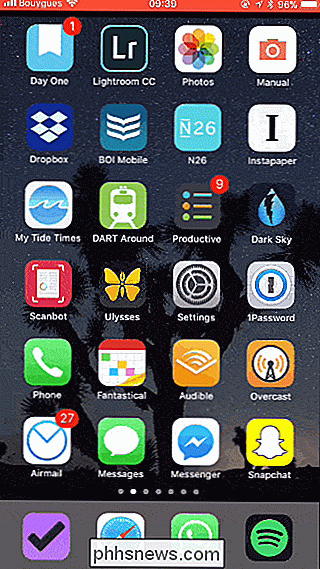
Problemet är att du inte kan skapa en mapp direkt på dockan. Om du försöker dra en appikon till en som redan finns på dockan skickas den första ikonen bara tillbaka till sin ursprungliga plats.
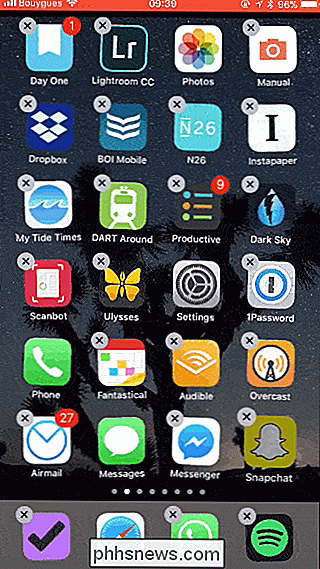
Istället måste du skapa en mapp först och dra sedan mappen till dockan. Du måste också ha ett tomt utrymme redan på bryggan. Du kan inte dra en mapp för att ersätta en ikon som redan finns i bryggan.
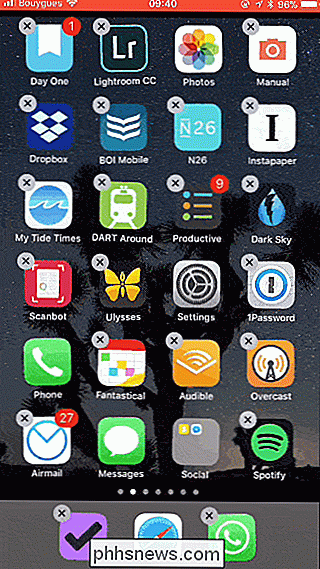
Det är ett litet rondellväg, men det fungerar perfekt.
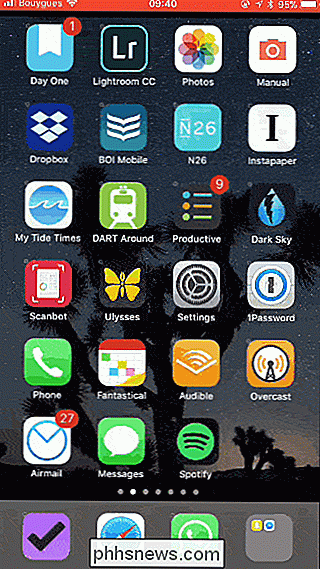
Det här tricket har faktiskt funnits i flera versioner av IOS, men det överraskade oss hur få personer vi pratade med visste om det. Om du lägger till mappar i dockan kan du lägga mer av dina favoritapps framför och i centrum - en välsignelse om du använder flera sidor på startskärmen.

Så här konfigurerar du flera användarprofiler på Android
Om du delar en Android-enhet med andra personer kan det vara svårt att hålla ditt konto skilt från dem. Lyckligtvis stödjer Android flera användarprofiler, så att användare kan dela ut enheter utan rädsla för att inkräkta på varandra. Vad är användarprofiler på Android? Om du har (eller någonsin har använt) en delad Windows-dator, då kan redan vara bekant med konceptet här: alla har egen inloggning, komplett med egna appar och inställningar.

Hur fungerar "Surround" ljudstänger?
Tanken bakom en vanlig surroundljudkonfiguration är enkel: högtalarna omger dig och det gör sålunda ljudet. Men en ny generation av ljudstänger, allt-i-ett-enheter som sitter under din TV och huser flera drivrutiner i en horisontell layout, hävdar också att de har surroundljudfunktioner. Hur kan det vara om den enda högtalaren är direkt framför dig?



